
สารบัญ:
- ขั้นตอนที่ 1: บทนำ ตอนที่ 1 - My Gripe
- ขั้นตอนที่ 2: บทนำ ตอนที่ 2 - Cadsoft EAGLE
- ขั้นตอนที่ 3: วงจรตัวอย่างของเรา: กะพริบ LED บางดวง
- ขั้นตอนที่ 4: การวางชิ้นส่วน
- ขั้นตอนที่ 5: กำหนดเส้นทางอัตโนมัติโดยใช้ค่าเริ่มต้น และเกิดอะไรขึ้นกับมัน…
- ขั้นตอนที่ 6: มาแก้ไขกฎการออกแบบกันเถอะ
- ขั้นตอนที่ 7: การแก้ไขกฎการล้างข้อมูล
- ขั้นตอนที่ 8: การแก้ไขกฎ SIZES
- ขั้นตอนที่ 9: การเปลี่ยนขนาดแผ่นด้วย RESTRING Rules
- ขั้นตอนที่ 10: ทางเลือก: ปรับรูปร่างของแผ่น
- ขั้นตอนที่ 11: บันทึกกฎที่คุณเลือกและกำหนดเส้นทางอัตโนมัติอีกครั้ง
- ขั้นตอนที่ 12: แต่ทำไมหยุดอยู่ที่นั่น?
- ขั้นตอนที่ 13: จบการออกแบบ PCB
- ขั้นตอนที่ 14: แต่มันใช้ได้หรือไม่
- ขั้นตอนที่ 15: สรุป
- ผู้เขียน John Day [email protected].
- Public 2024-01-30 13:08.
- แก้ไขล่าสุด 2025-01-23 15:12.
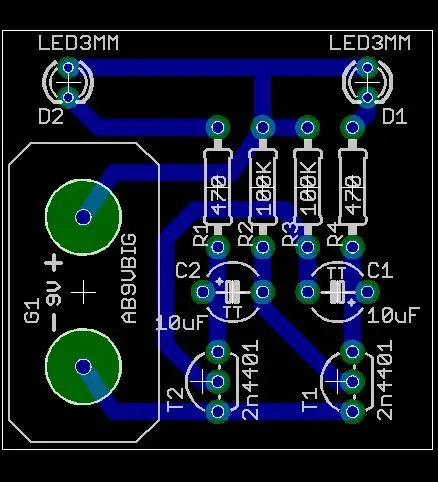
เป็นเรื่องดีที่มีเครื่องมือแผงวงจรระดับมืออาชีพสำหรับมือสมัครเล่น ต่อไปนี้คือเคล็ดลับบางประการสำหรับการใช้พวกมัน บอร์ดออกแบบ ito ที่ไม่ต้องการผู้ผลิตมืออาชีพเพื่อสร้างมันขึ้นมา…
ขั้นตอนที่ 1: บทนำ ตอนที่ 1 - My Gripe
มีแบบฝึกหัดมากมายบนอินเทอร์เน็ตเกี่ยวกับการสร้างแผงวงจรพิมพ์ (PCBs.) ของคุณเอง การถ่ายโอนผงหมึก, PCB ที่ไวต่อแสง, ความคมชัด; ข้อมูลทุกประเภท…
ในทำนองเดียวกัน มีแพ็คเกจ Computer Aided Design (CAD) จำนวนมากที่ออกแบบมาเพื่อช่วยสร้างการออกแบบ PCB ซึ่งอาจมาพร้อมกับแผนผังประกอบ บางรุ่นมีรุ่นราคาประหยัดสำหรับนักเรียนและมือสมัครเล่น แต่ฉันเห็นบนหน้าเว็บต่างๆ PCBs ที่สร้างขึ้นด้วยแพ็คเกจ CAD เหล่านี้โดยมือสมัครเล่นที่ไม่ "เป็นมิตร" ที่ถูกสร้างขึ้นโดยมือสมัครเล่นจริงโดยใช้วิธีการที่อธิบายไว้ในหน้า PCB PCB ที่เผยแพร่อย่างสวยงามนั้นแทบไม่มีประโยชน์เลยหากต้องใช้ราคาขั้นต่ำทั่วไป $50+ จากผู้ผลิตบอร์ดมืออาชีพ ฉันไม่มีข้อสงสัยใดๆ เลยว่าด้วยอุปกรณ์และวัสดุที่เหมาะสม และการฝึกฝนบางอย่าง คุณจะสามารถใช้เทคนิคการผลิต PCB ที่บ้านได้ดีพอ (เลือกเอาเอง) ในการผลิตบอร์ดคุณภาพสูงที่มีความซับซ้อนสูง โดยมีร่องรอยละเอียด รูเล็กๆ และอื่นๆ แต่ PCB จำนวนมากไม่ต้องการความซับซ้อนขนาดนั้น และคงจะดีหากพวกเขาได้รับการออกแบบในลักษณะที่คุณไม่ต้องการประสบการณ์มากมายในการผลิต PCB เพื่อให้ได้ PCB ที่ใช้งานได้ เอกสารนี้มีคำแนะนำบางประการเกี่ยวกับการกำหนดค่าแพ็คเกจ CAD เพื่อสร้างบอร์ดที่ง่ายต่อการผลิตในสภาพแวดล้อมที่เป็นงานอดิเรก มันขึ้นอยู่กับแพ็คเกจ Eagle CAD ของ Cadsoft แต่หลักการนั้นค่อนข้างทั่วไปและควรนำไปใช้กับแพ็คเกจ CAD อื่น ๆ เช่นกัน
ขั้นตอนที่ 2: บทนำ ตอนที่ 2 - Cadsoft EAGLE
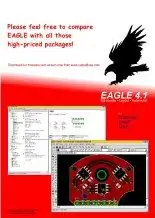
Cadsoft EAGLE: https://www.cadsoftusa.com/Cadsoft เป็นบริษัทสัญชาติเยอรมันซึ่งเป็นเมืองสำคัญของการตรัสรู้เกี่ยวกับการกระจายซอฟต์แวร์ นอกเหนือจากแพ็คเกจการออกแบบ PCB ระดับมืออาชีพที่มีราคาสมเหตุสมผล ($1200) พวกเขามีใบอนุญาตฟรีแวร์ ไลต์ องค์กรไม่แสวงหากำไร และใบอนุญาตระดับกลางอื่นๆ ซอฟต์แวร์ของพวกเขาทำงานภายใต้ windows, linux และ MacOSX มันค่อนข้างแปลกเล็กน้อยโดยมีเส้นโค้งการเรียนรู้ที่สูงชัน (แต่ไม่สูงเกินไป) ที่ส่วนหน้า แต่จากรายงานส่วนใหญ่นั้นไม่ได้มีอะไรมากไปกว่าแพ็คเกจ CAD ระดับมืออาชีพอื่น ๆ พวกเขามีฟอรัมการสนับสนุนออนไลน์ที่เปิดใช้งานจากทั้งบริษัทและผู้ใช้รายอื่น แพ็คเกจอยู่ระหว่างการพัฒนาในปัจจุบันและจะดีขึ้นในแต่ละรุ่น ผู้ผลิต PCB จำนวนมากจะยอมรับไฟล์ CAD ของพวกเขาโดยตรง ของดีใช้ได้เลย เผยแพร่ ซื้อเมื่อคุณ "เป็นมืออาชีพ" เอกสารนี้ไม่ใช่บทแนะนำเกี่ยวกับวิธีใช้ EAGLE แม้ว่าอาจมีประโยชน์บ้างในบทบาทนั้น เพิ่มเติมเกี่ยวกับวิธีการกำหนดค่าและปรับแต่งการติดตั้ง Eagle เพื่อให้เหมาะกับมือสมัครเล่นมากขึ้น---ดูเพิ่มเติมที่:รายการแบบแผนสร้าง PCB จากแผนผังการสร้างชิ้นส่วนไลบรารี การปรับเปลี่ยนกฎการออกแบบส่งไฟล์ CAD ไปยังผู้ผลิต
ขั้นตอนที่ 3: วงจรตัวอย่างของเรา: กะพริบ LED บางดวง
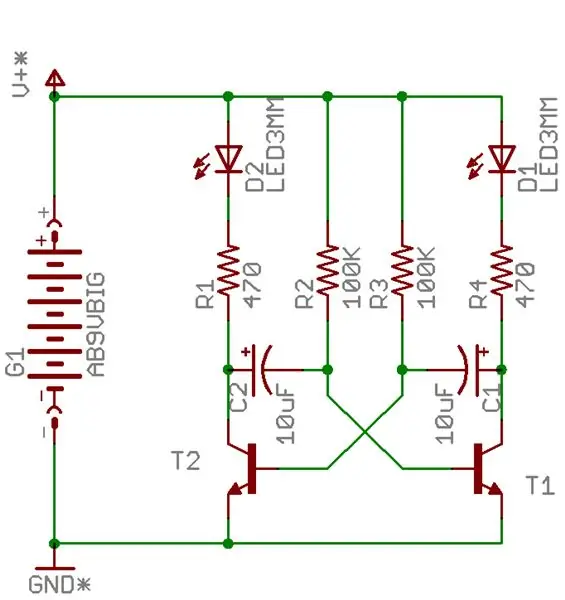
ตัวอย่างเช่น ฉันจะใช้วงจร "blinky" สองทรานซิสเตอร์แบบธรรมดาและค่อนข้างมาตรฐาน ดูเหมือนว่านี้
(หากคุณตัดสินใจที่จะสร้างสิ่งนี้จริง ๆ ทรานซิสเตอร์อาจเป็นประเภทซิลิคอน NPN ทั่วไป เช่น 2n4401, 2n2222, 2n3904) เวลาเปิดสำหรับ LED แต่ละดวงจะอยู่ที่ประมาณ R*C (หนึ่งวินาทีสำหรับค่าที่นี่) แบตเตอรี่สามารถ เป็น 3V สูงถึง … อะไรก็ได้ แม้ว่าคุณอาจต้องปรับตัวต้านทานจำกัดกระแสสำหรับแรงดันไฟฟ้าที่สูงขึ้น) แคปควรมีระดับแรงดันไฟฟ้าสูงกว่าแหล่งพลังงานที่คุณตั้งใจจะใช้เล็กน้อย สำหรับแบตเตอรี่ 9V ฉันใช้แคป 16V ตัวต้านทาน 1/4 วัตต์)
ขั้นตอนที่ 4: การวางชิ้นส่วน
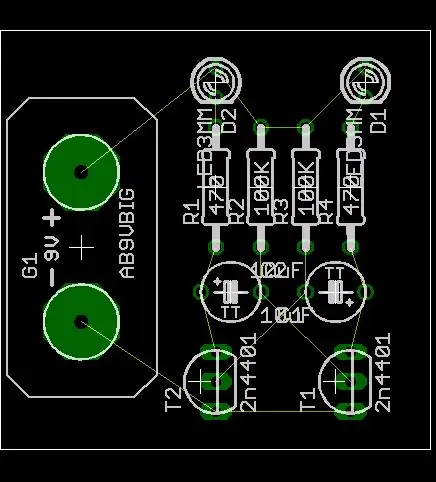
มันดูค่อนข้างเรียบง่าย ดังนั้นเราจะใส่ส่วนประกอบต่างๆ ลงบนบอร์ดในลักษณะเดียวกับที่มันมองบนแผนผัง:
ขั้นตอนที่ 5: กำหนดเส้นทางอัตโนมัติโดยใช้ค่าเริ่มต้น และเกิดอะไรขึ้นกับมัน…
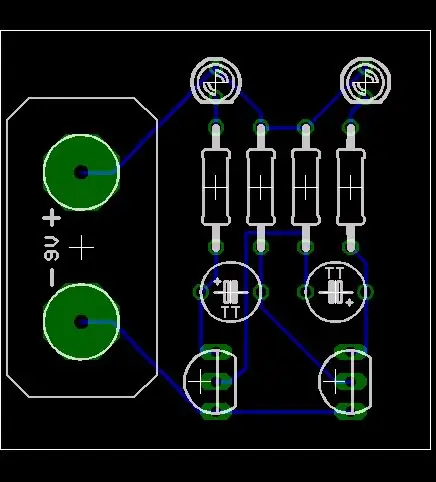
จากนั้นเราก็เล่นซอกับเราเตอร์อัตโนมัติเล็กน้อย ระวังที่จะตั้งค่าทิศทางบนสุดในภายหลังเป็น "N. A" เพื่อให้ได้บอร์ดด้านเดียว (แต่ใช้การตั้งค่าเริ่มต้นอื่นๆ ทั้งหมด) เราได้บางอย่างที่มีลักษณะเช่นนี้
ที่จริงดูดีสวย แล้วปัญหาคืออะไร? ปัญหาคือถ้าคุณพยายามทำกระดานนั้นในครัวของคุณ คุณอาจจะหงุดหงิดมาก มีสองประเด็นหลักคือ 1) ติดตามความกว้าง ความกว้างของการติดตามเริ่มต้นคือ 10mil (mil คือ 1/1000 ของนิ้ว) หรือประมาณ 0.2 มม. ซึ่งถือว่าใช้ได้สำหรับผู้ผลิต PCB มืออาชีพส่วนใหญ่ ส่วนใหญ่สามารถทำให้บอร์ดลดลงเหลือ 6mils เป็นประจำและเชื่อถือได้ แต่การใช้บางอย่างเช่นการถ่ายเทผงหมึกทำได้สำเร็จก็เป็นเรื่องที่ดีมาก (จำได้ว่าดินสอชนิดตะกั่วละเอียดคือ 0.5 มม. - ใหญ่กว่าเกือบ 3 เท่า!) มีปัญหาคล้ายกันกับปริมาณของแผ่นรองที่เหลืออยู่รอบๆ รู ในขณะที่มันใช้ได้สำหรับเครื่องเจาะ CNC แฟนซี ถ้าคุณพยายามเจาะรูด้วยอุปกรณ์ในบ้านทั่วไป คุณอาจจะถอดแผ่นทั้งหมดออก 2) การกวาดล้าง นี่คือช่องว่างระหว่างแทร็ก (หรือระหว่างแทร็กและแพด) เช่นเดียวกับความกว้างของแทร็ก ค่าเริ่มต้นเป็นจำนวนเล็กน้อย: 8 mils นั่นไม่ใช่คุณค่าที่แท้จริงสำหรับนักอดิเรก…
ขั้นตอนที่ 6: มาแก้ไขกฎการออกแบบกันเถอะ
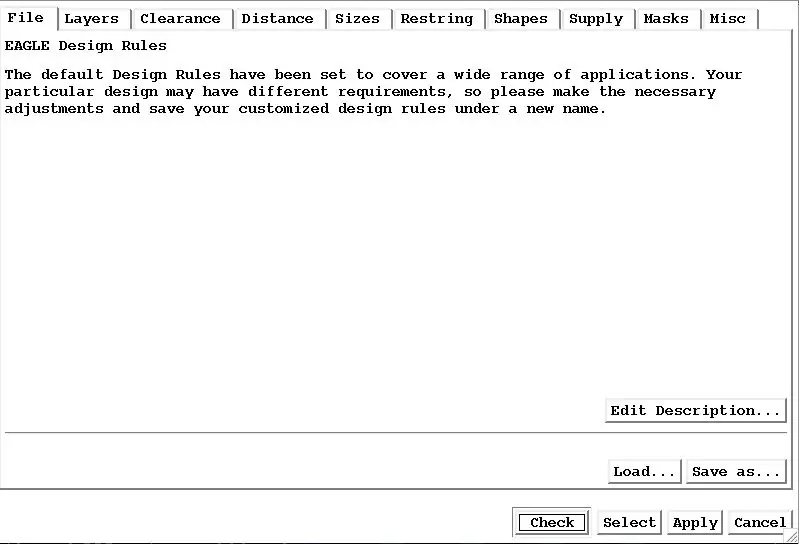
โดยรวมแล้ว พารามิเตอร์เหล่านี้ (และอื่น ๆ อีกมากมาย) เรียกว่า "กฎการออกแบบ" สำหรับบอร์ด โชคดีที่ได้รับการออกแบบให้สามารถเปลี่ยนแปลงได้เพื่อตอบสนองความต้องการของผู้ผลิต PCB ที่แตกต่างกัน และสามารถเปลี่ยนแปลงให้ตรงกับความต้องการของผู้ที่ชื่นชอบงานอดิเรกได้เช่นกัน คุณสามารถเข้าสู่การตรวจสอบกฎการออกแบบและตัวเลือกต่างๆ ได้ด้วยคำสั่งหรือปุ่ม DRC ดูเหมือนว่านี้
โดยปกติแล้ว แผง DRC จะใช้เพื่อทำการตรวจสอบกฎการออกแบบ หลังจากวางบอร์ดแล้ว (โดยปกติแล้วจะมีการกำหนดเส้นทางด้วยมือที่สำคัญ) คุณจะต้องคลิกปุ่ม "ตรวจสอบ" และ Eagle จะไปและตรวจสอบให้แน่ใจว่าสิ่งที่คุณทำนั้นสอดคล้องกับกฎการออกแบบที่คุณระบุ อย่างไรก็ตาม เราเตอร์อัตโนมัติยังให้ความสำคัญกับกฎการออกแบบที่คุณตั้งไว้ มันจะไม่เป็นคุณสมบัติที่มีประโยชน์มากหาก autorouter สร้างบอร์ดที่ "ผิดกฎหมาย" อย่างที่คุณเห็น มีพารามิเตอร์มากมายที่คุณสามารถเปลี่ยนได้ เราสนใจเพียงไม่กี่คนเท่านั้น (โดยปกติแล้ว พารามิเตอร์แต่ละตัวจะแสดงด้วยภาพที่สวยงามซึ่งแสดงถึงวัตถุที่คุณกำลังเปลี่ยนแปลง คุณลักษณะความช่วยเหลือที่ดี…)
ขั้นตอนที่ 7: การแก้ไขกฎการล้างข้อมูล
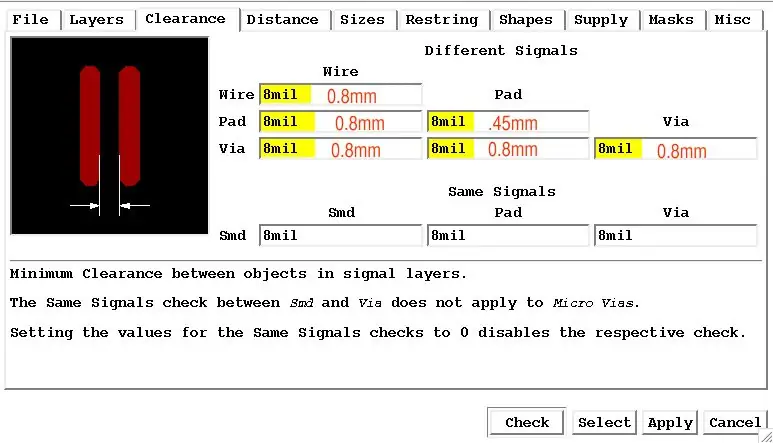
ในแผง CLEARANCE เราสามารถควบคุมระยะห่างที่ต้องการระหว่างวัตถุประเภทต่างๆ ได้หลายประเภท ระยะห่างเริ่มต้นคือ 8mils สำหรับทุกอย่าง…
เมื่อถึงจุดหนึ่ง คุณต้องตัดสินใจว่าคุณต้องการให้ค่าเป็นอย่างไร นี่เป็นเพียงตัวอย่าง ดังนั้นฉันจึงเลือก ฉันชอบ 0.8 มม. ซึ่งใกล้เคียงกับ 1/32 นิ้วมาก ดังนั้นเราจึงสามารถตั้งค่าระยะห่างจำนวนมากเป็น 0.8 มม.: ระยะห่าง "สัญญาณเดียวกัน" สามารถอยู่ที่ตัวเลขน้อย เราไม่สนใจเรื่องนี้มากนัก ระยะห่างระหว่าง PAD ถึง PAD จะต้องเล็กกว่า 0.5 มม. อย่างเห็นได้ชัด เพิ่มเติมเกี่ยวกับเรื่องนั้นในภายหลัง…
ขั้นตอนที่ 8: การแก้ไขกฎ SIZES
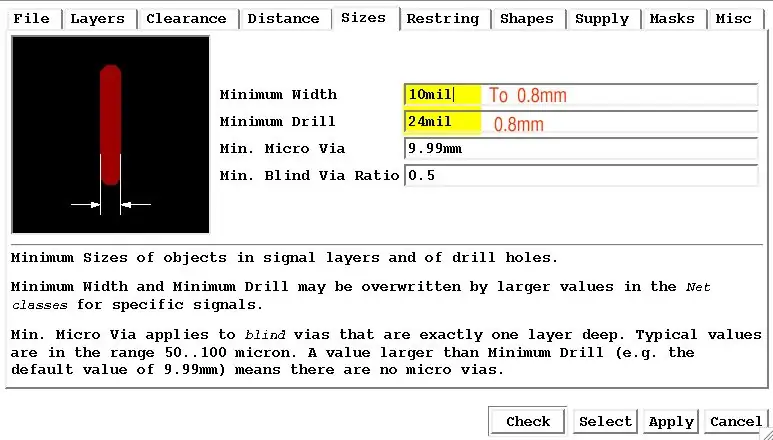
แผง SIZES มีชุดพารามิเตอร์ถัดไปที่จะเปลี่ยนแปลง
เราไม่ต้องกังวลเกี่ยวกับไมโครหรือจุดบอด เพราะมันไม่เหมาะกับมือสมัครเล่นตั้งแต่แรก และไม่รองรับโดยฟรีแวร์ Eagle ในอันดับที่สอง เราสามารถตั้งค่าความกว้างต่ำสุดและดอกสว่านขั้นต่ำเป็น (อีกครั้ง) 0.8 มม. (โดยบังเอิญ.8 มม. เท่ากับดอกสว่านหมายเลข 68)
ขั้นตอนที่ 9: การเปลี่ยนขนาดแผ่นด้วย RESTRING Rules
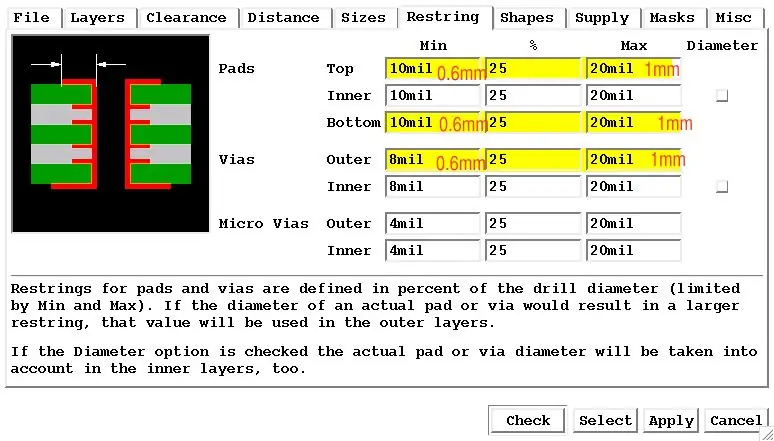
แผง RESTRING จะควบคุมขนาดของแผ่นอิเล็กโทรด คงจะดีถ้าเราสามารถทำให้แหวนหนา 0.8 มม. ได้เช่นกัน แต่เมื่อถึงเวลาที่คุณมีรู.8 มม. และวงแหวน.8 มม. ในแต่ละด้าน คุณมีแผ่นรองเส้นผ่านศูนย์กลาง 2.4 มม. เนื่องจากชิ้นส่วนหลายชิ้นมีแผ่นรองที่ศูนย์กลาง 0.1 นิ้ว (2.54 มม.) จึงไม่เหลือที่ว่างเพียงพอระหว่าง
แผ่น ดังนั้นฉันจะใช้ 0.6 มม. ที่นี่ และฉันยังคงต้องใช้ค่าระยะห่างที่น้อยกว่าระหว่างแผ่นอิเล็กโทรดที่กล่าวไว้ข้างต้น ฉันจะยังคงมีปัญหากับ PAD ที่ใหญ่กว่า.8 มม. มาก (ต้องใช้รูประมาณ 1 มม. เพื่อยึดเสาสี่เหลี่ยมขนาด.025 นิ้วตามที่พบในตัวเชื่อมต่อต่างๆ) คุณสามารถแลกเปลี่ยนระยะห่างของแผ่นรองกับเส้นผ่านศูนย์กลางของแผ่นรองที่บังคับโดย การตั้งค่า restring ขึ้นอยู่กับว่าคุณมีปัญหากับเทคนิค PCB ใดที่คุณใช้อยู่ ข้อดีอย่างหนึ่งของแผ่นรองขนาดใหญ่คือทำให้คุณรู้สึกไวต่อสว่านที่คุณใช้จริงน้อยลง แม้ว่าไลบรารี่จะตั้งค่าไว้สำหรับสว่าน.6 มม. และคุณใช้สว่าน.8 มม. คุณก็ควรมีทองแดงเหลือเพียงพอเพื่อที่คุณจะไม่มีปัญหาใหญ่ คุณไม่จำเป็นต้องตั้งค่า inner layer หรือ micro-via:
ขั้นตอนที่ 10: ทางเลือก: ปรับรูปร่างของแผ่น
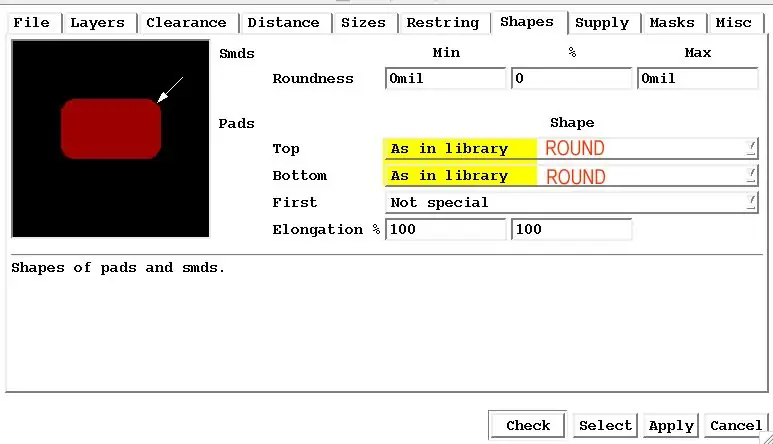
ในแผง SHAPES ฉันชอบบังคับรูปร่างของแผ่นอิเล็กโทรดเป็น ROUND เนื่องจากฉันได้ทำให้แพ็ดมีขนาดใหญ่มากในแผง RESTRING แล้ว แผ่นรองวงรีจะมีขนาดใหญ่มากเมื่อคุณใช้ค่าการพักขนาดใหญ่… นี่เป็นทางเลือกหรือไม่ก็ได้:
ขั้นตอนที่ 11: บันทึกกฎที่คุณเลือกและกำหนดเส้นทางอัตโนมัติอีกครั้ง
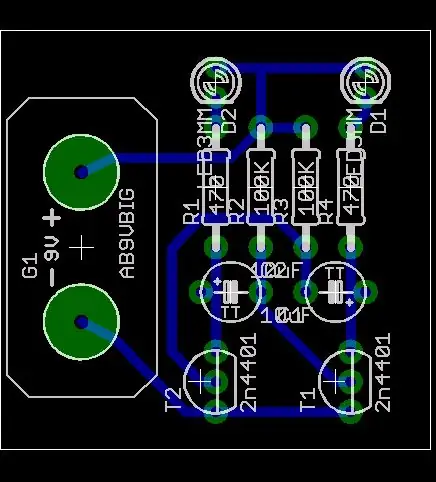
เมื่อเปลี่ยนพารามิเตอร์เหล่านั้นทั้งหมดแล้ว เราควรนำไปใช้ จากนั้นเราสามารถกลับไปที่พาเนล FILE และบันทึกไว้ในที่ที่เหมาะสม:
เมื่อสร้างบอร์ดในอนาคต คุณสามารถใช้พาเนล FILE ของหน้าต่าง DRC เพื่ออ่านในพารามิเตอร์ที่เหมาะกับงานอดิเรก แทนที่จะต้องพิมพ์ใหม่ทั้งหมด (หรือเพียงแค่รับไฟล์ honny.dru จากหน้าบนสุด) คุณสามารถดูดไฟล์ init ของคุณเข้าไปได้ กลับไปที่วงจร ถ้าฉันเปิดเราเตอร์อัตโนมัติตอนนี้ ฉันจะได้ผลลัพธ์ที่ดูสมเหตุสมผลมากขึ้น…
ขั้นตอนที่ 12: แต่ทำไมหยุดอยู่ที่นั่น?
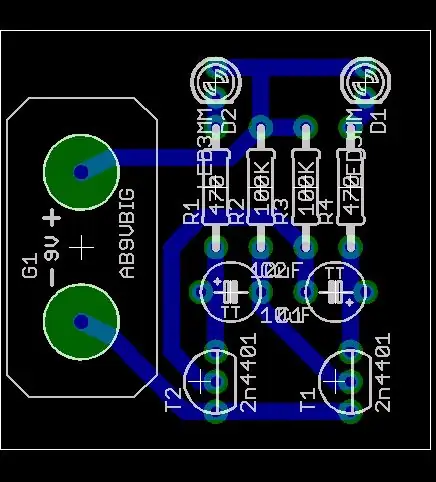
เราสามารถหยุดเพียงแค่นั้น แต่เราไม่จำเป็นต้องทำ เราเตอร์อัตโนมัติทำงานบนกริด (ค่าเริ่มต้นคือ 50mils) ดังนั้นสิ่งที่ทำคือวางแทร็กตามกริดในที่ที่ไม่ละเมิดกฎการออกแบบ นั่นอาจหมายความว่ามีพื้นที่มากขึ้นอย่างเห็นได้ชัดสำหรับแทร็กหรือช่องว่างที่กว้างขึ้น หากเราจัดกลุ่มบอร์ดทั้งหมด เราสามารถ "เปลี่ยนความกว้าง 1.0 มม." หรือเทียบเท่า และใช้ตัวเลือก "ตรวจสอบ" ของ DRC เพื่อดูว่าเรายังผ่านข้อกำหนดของเราหรือไม่ หรือเราจะมี
ไฟล์ DRC อื่นที่มีพารามิเตอร์ต่างกัน อันที่จริง บอร์ดนี้สามารถเพิ่มความกว้างของรอยเป็น 1.4 มม. ได้โดยไม่ละเมิดกฎระยะห่างของเรา:
ขั้นตอนที่ 13: จบการออกแบบ PCB
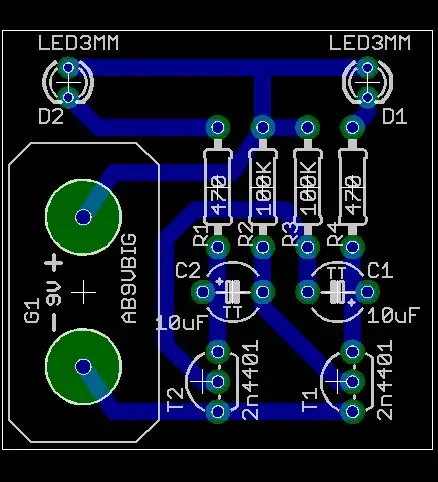
ณ จุดนี้ มีร่องรอยบางอย่างอยู่ใกล้กันพอสมควร และอาจเหมาะสมที่จะแยกพวกมันออกจากกันอีกเล็กน้อยและทำความสะอาดสิ่งแปลกปลอมบางอย่างที่เราเตอร์อัตโนมัติทำ และฉันสามารถตัดสินใจได้ว่าฉันต้องการให้สิ่งนี้เป็นหนึ่งในไฟเตือนขอบเวทีที่ยืนหยัดได้ด้วยตัวเองโดยอาศัยแบตเตอรี่ 9V ซึ่งหมายความว่าฉันควรปรับตำแหน่งส่วนประกอบบางส่วนเล็กน้อย ฉันสามารถเคลื่อนไปรอบๆ ซิลค์สกรีนเพื่อที่ฉันจะได้ใช้โทนเนอร์สำหรับสิ่งนั้นด้วย ฉันลงเอยด้วยสิ่งนี้:
ขั้นตอนที่ 14: แต่มันใช้ได้หรือไม่



มาดูกัน. ฉันสามารถตั้งใจเลอะเทอะที่นี่เพื่อเลียนแบบคนที่ไม่มีประสบการณ์ได้ดียิ่งขึ้นใช่ไหม (แน่นอน นั่นเป็นข้อแก้ตัวที่ดี ปกติแล้วฉันจะใช้บอร์ดของฉันบน "พล็อตเตอร์" ของ LPKF PCB ดังนั้นฉันจึงรู้สึกแย่จริงๆ ที่ทำสิ่งนี้ได้ยาก)
เศษกระดาษ นิตยสารกระดาษ/ผงหมึกโอน; ดูไม่วิเศษมาก ณ จุดนี้ สัมผัสความคม.. กัด เจาะ ทำความสะอาด… ถ่ายโอนผงหมึกเพิ่มเติมสำหรับ "ซิลค์สกรีน" เพิ่มส่วนประกอบและเปิดเครื่อง…
ขั้นตอนที่ 15: สรุป
นี่เป็นเพียงตัวอย่างจากความคิดเห็นส่วนตัวบางส่วน ความคิดหลักคือ
ว่ายิ่งร่องรอยของคุณกว้างขึ้น และยิ่งมีช่องว่างระหว่างกันมากเท่าไร บอร์ดของคุณก็จะยิ่งสร้างโดยมือสมัครเล่นได้ง่ายขึ้นเท่านั้น และแพ็คเกจ PCB ส่วนใหญ่มีการตั้งค่าที่สามารถแก้ไขได้เพื่อให้ทำงานส่วนใหญ่ให้คุณ…
แนะนำ:
GlassCube - 4x4x4 LED Cube บน Glass PCBs: 11 ขั้นตอน (พร้อมรูปภาพ)

GlassCube - 4x4x4 LED Cube บน Glass PCBs: คำแนะนำครั้งแรกของฉันในเว็บไซต์นี้คือ 4x4x4 LED Cube โดยใช้ PCB แบบแก้ว โดยปกติ ฉันไม่ชอบทำโปรเจ็กต์เดิมซ้ำ 2 ครั้ง แต่เมื่อเร็ว ๆ นี้ฉันเจอวิดีโอของ Heliox ผู้ผลิตชาวฝรั่งเศสซึ่งเป็นแรงบันดาลใจให้ฉันสร้างเวอร์ชันที่ใหญ่กว่าของต้นฉบับของฉัน
สร้าง "กรอบงานศิลปะทำลายตัวเองของ Banksy" ของคุณเอง: 4 ขั้นตอน

สร้าง "กรอบงานศิลปะที่ทำลายตัวเองของ Banksy" ของคุณเอง: เมื่อบอลลูนเกิร์ลทำลายตัวเองหลังจากทำเงินได้ 1.4 ล้านดอลลาร์ ผู้ผลิตภายในของเราเริ่มวิเคราะห์ว่ามันทำได้อย่างไร มีแนวคิดเริ่มต้นอยู่ 2 แนวคิด: อย่างแรกคือสิ่งนั้น ใบมีดได้รับการแก้ไขที่ฐานของเฟรมและสองล้อ
4x4x4 DotStar LED Cube บน Glass PCBs: 10 ขั้นตอน (พร้อมรูปภาพ)

4x4x4 DotStar LED Cube บน Glass PCBs: แรงบันดาลใจสำหรับโครงการนี้มาจากลูกบาศก์ LED ขนาดเล็กอื่นๆ เช่น HariFun's และของ nqtronix โครงการทั้งสองนี้ใช้ LED SMD เพื่อสร้างลูกบาศก์ที่มีขนาดเล็กมาก อย่างไรก็ตาม ไฟ LED แต่ละตัวเชื่อมต่อกันด้วยสายไฟ ความคิดของฉันคือเ
Killer PCBs: 12 ขั้นตอน (พร้อมรูปภาพ)

Killer PCBs: คำแนะนำนี้แสดงให้เห็นถึงกระบวนการในการสร้างแผงวงจรพิมพ์ที่มีคุณสมบัติที่เล็กเพียง 0.005? เหมาะสำหรับ LQFP หรือ QFN IC โดยใช้โฟโตรีซีสต์ฟิล์มแห้งเชิงลบ สิ่งนี้จะช่วยให้คุณสามารถจัดการกับวงจรรวมได้ทุกประเภท a…
สร้าง "แอมป์จิ๋ว" ของคุณเอง แอมพลิฟายเออร์ขนาดเล็ก: 6 ขั้นตอน

สร้าง "แอมป์จิ๋ว" ของคุณเอง แอมพลิฟายเออร์ขนาดเล็ก: ที่นี่ฉันจะแสดงวิธีสร้างแอมพลิฟายเออร์ขนาดเล็กสำหรับกีตาร์ของคุณ ควรมีประมาณ 3 วัตต์และใช้แบตเตอรี่ 9 โวลต์หมด
